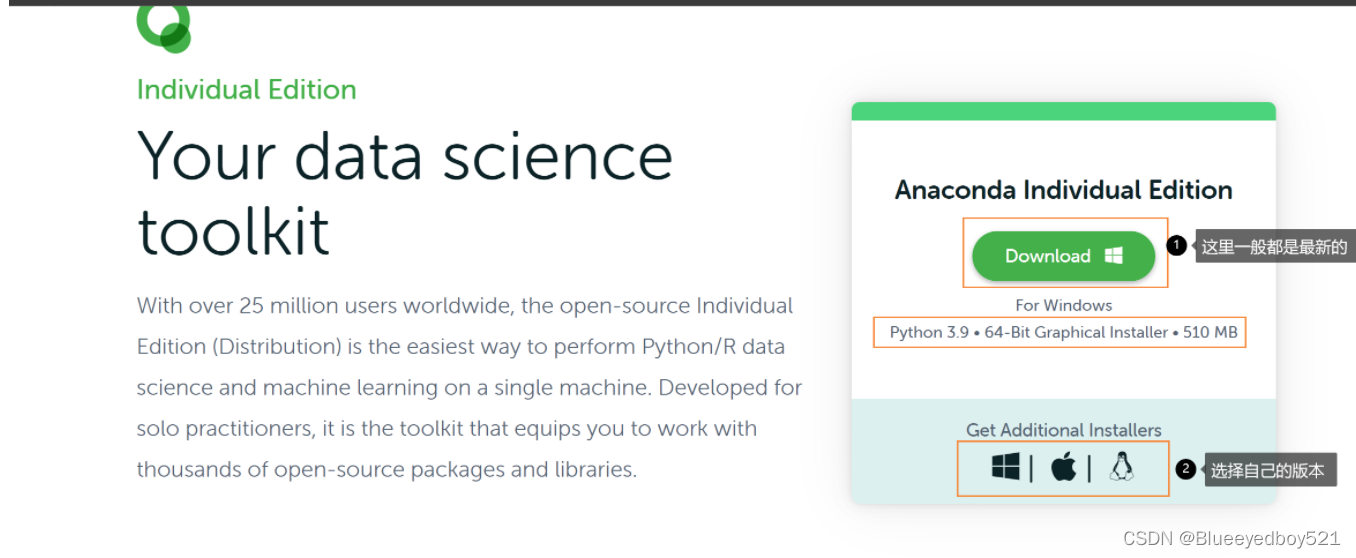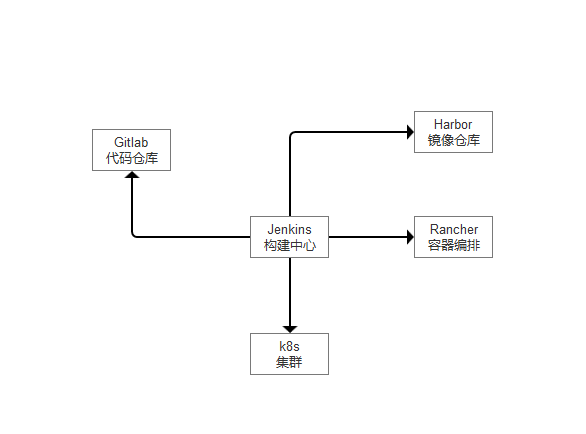VMware ESXi 8.0的安装、配置、使用
下载镜像
官网:https://www.vmware.com/
文档:https://docs.vmware.com/cn/VMware-vSphere/index.html
访问官方下载地址,先注册一个 VMWare的账号,注册登录完毕后,下载60天试用版的ESXI
https://customerconnect.vmware.com/zh/evalcenter?p=vsphere-eval-8
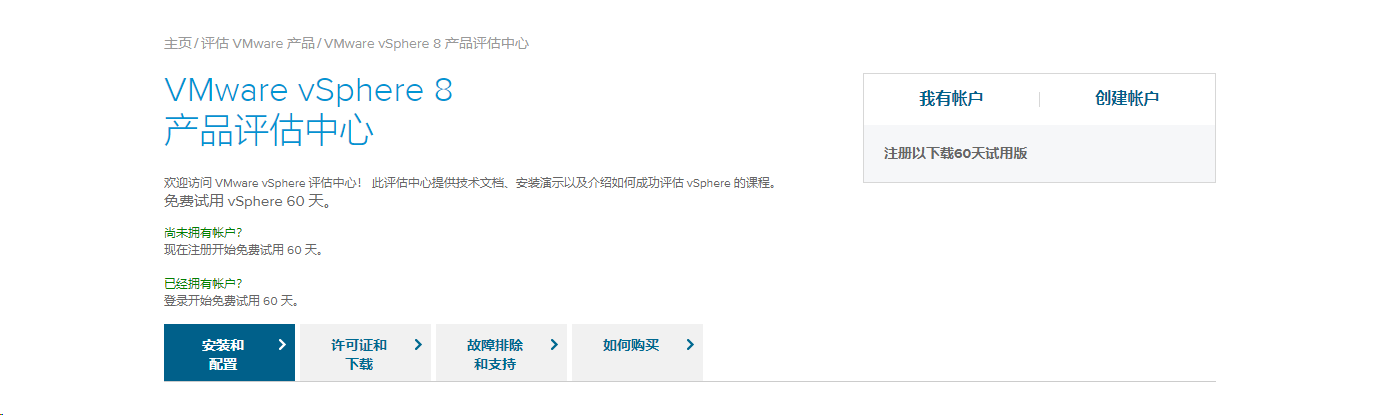
可访问VMware ESXI 8.0镜像安装包下载使用,内置安装镜像与ESXI秘钥。
安装
在安装过程中会进行如下操作:
1.修改ESXI的默认空间,非必须
在读秒阶段,快速按下
Shift+O,调出命令行,输入autoPartotionOSDataSize=20480修改ESXI的默认空间大小。注意区分大小写,将默认空间设置为20GB,硬盘空间有限推荐设置8192即可
2.同意VMWARE条款
3.选择安装位置
4.设置登录密码
安装成功会进入如下类似界面
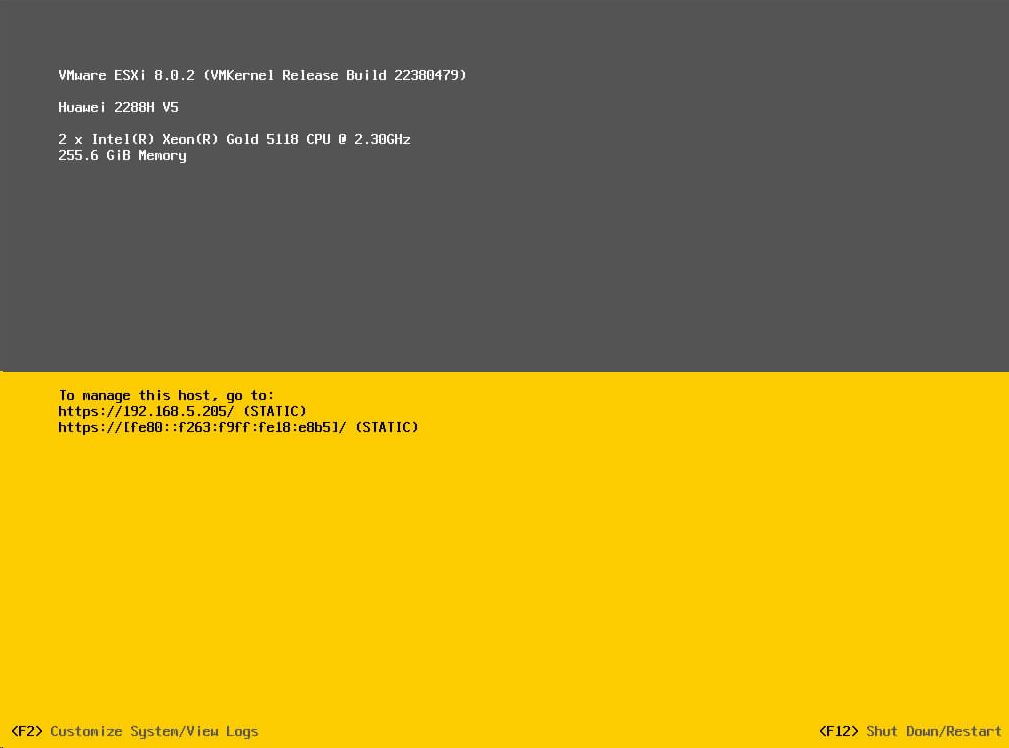
网络配置
按F2,弹出登录页面,输入设定密码。回车进入ESXI管理后台。
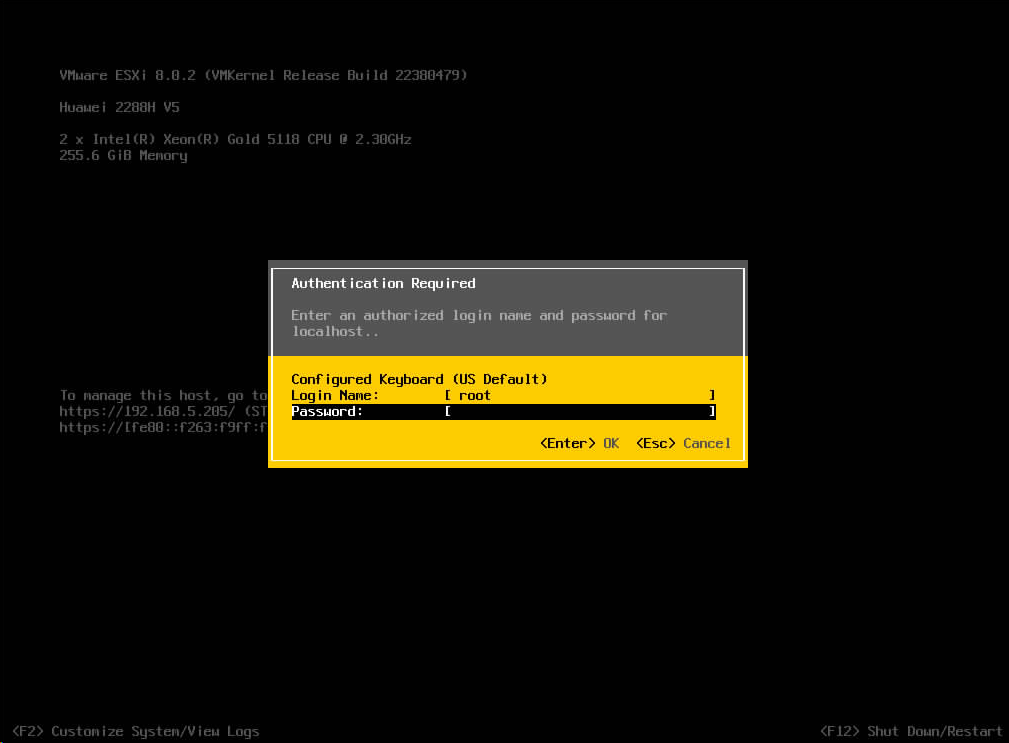
管理后台内容如下,其中有两项常用配置:
第一项是修改密码第三项是设置网络
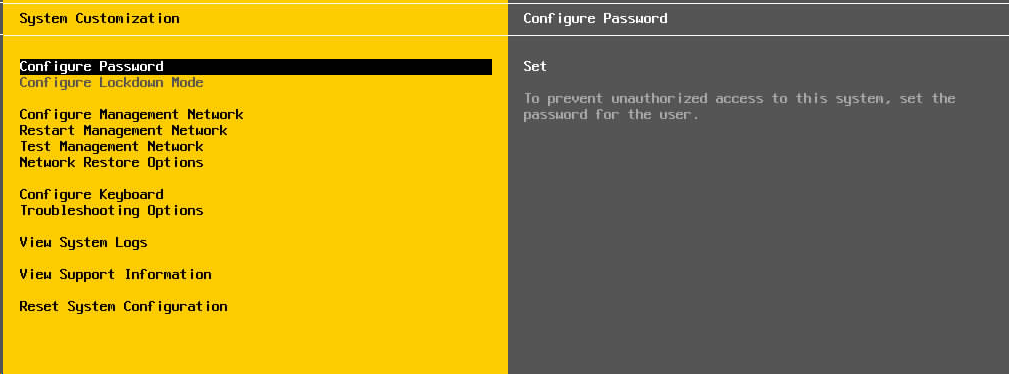
通过键盘上下键选择第三项,修改网络配置
1.设置网口
选择第一项,然后按回车键
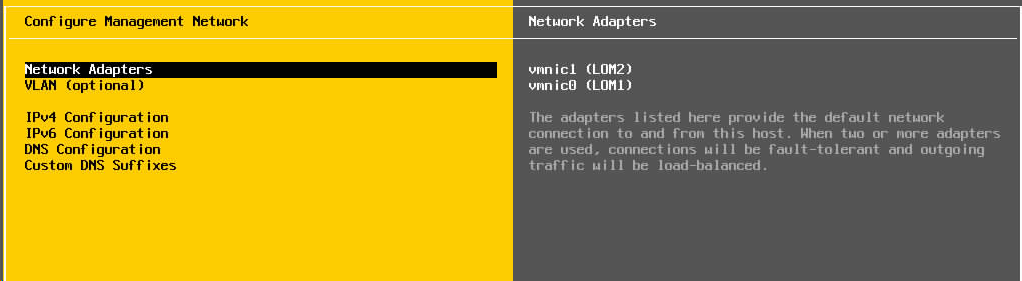
通过上下键选择要用来管理ESXI的网口

2.设置IPV4
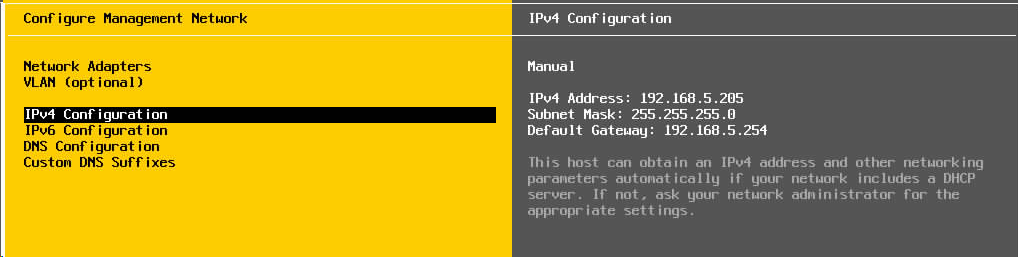
通过键盘上下键,移动选择第三项,按空格确定选项,然后分别设置
IPV4 Address:ESXI管理地址,在web端进行访问的地址Subnet Mask:子网掩码Default Gateway:默认网关

3.配置DNS
通过键盘上下键,移动选择第五项
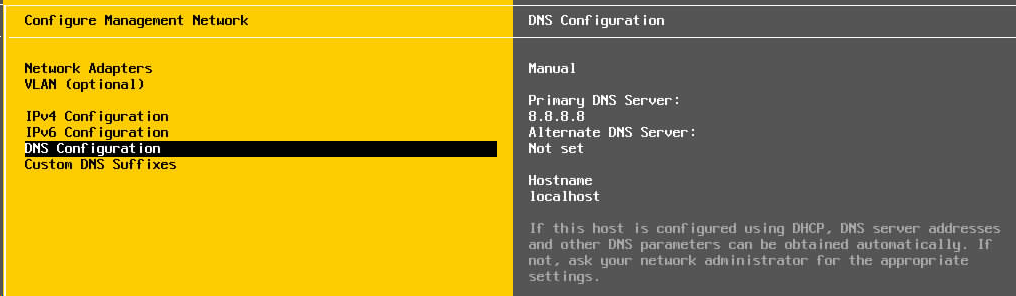
按空格确定选项,然后配置DNS
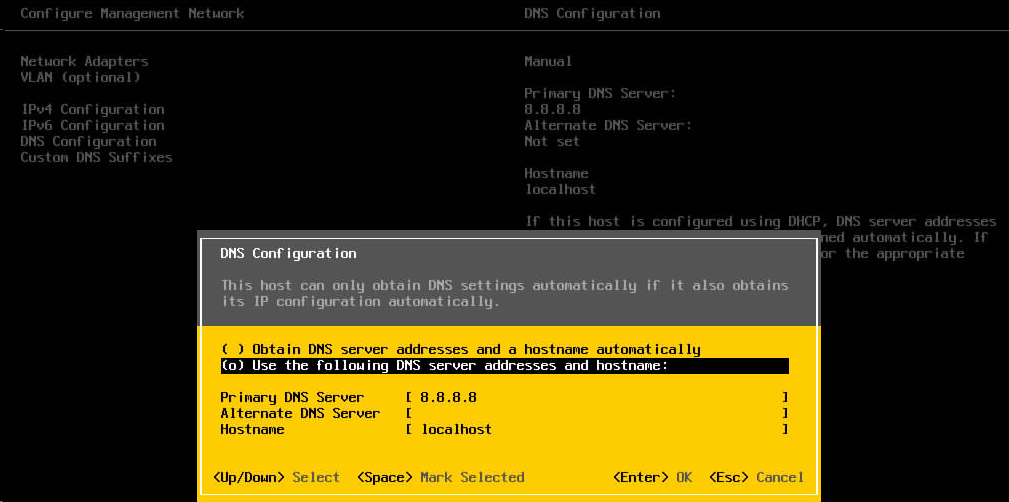
Web控制台的管理操作
访问配置的ESXI管理地址,登录Web管理控制台,进行基本的管理配置操作。
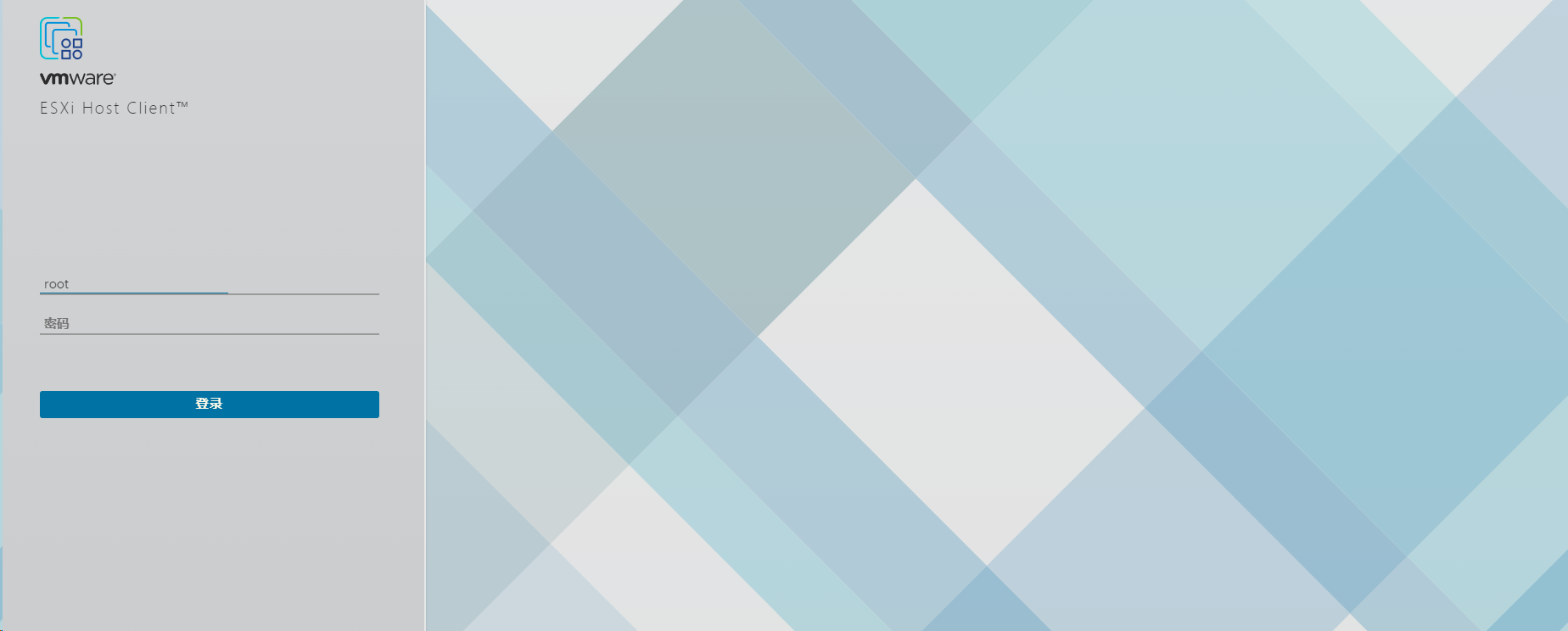
激活
在
管理 => 许可处查看与激活
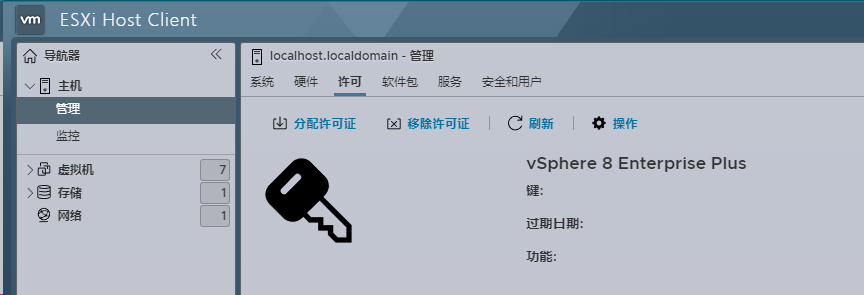
开启直通
选择
管理 => 硬件 => PCI设备,查看可以支持直通的设备
例如:网卡直通,网卡顺序通常是按照物理接口的etho、eth1、eth2、eth3顺序来的,需注意:第一个网卡不要直通,它是设置的ESXi管理口,不能设置直通。
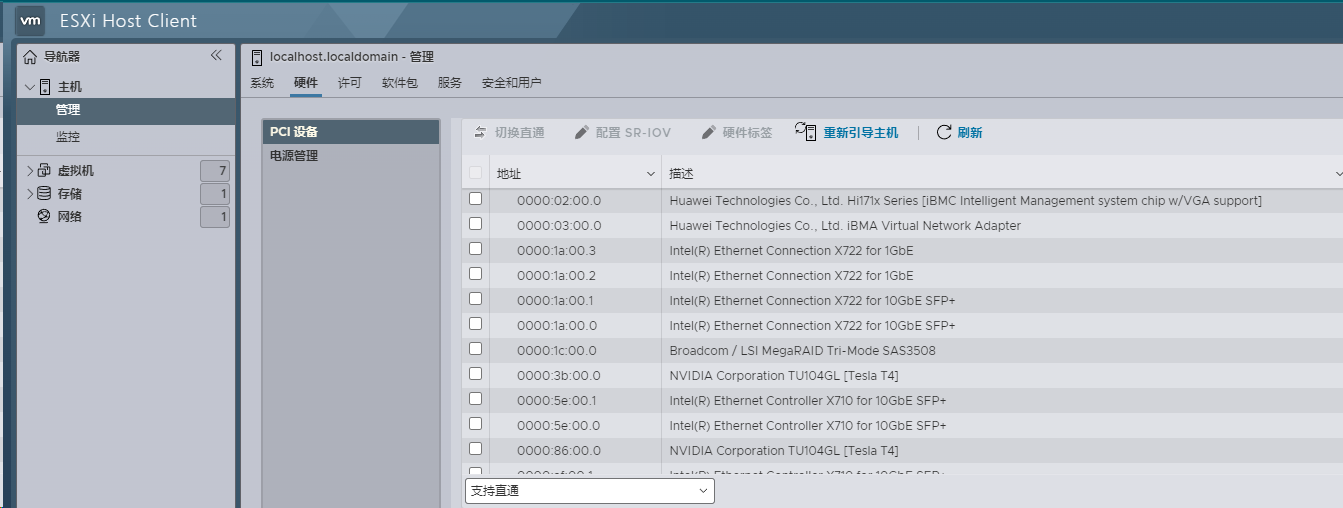
选择要直通的设备,然点击切换直通,即可开启设备的直通
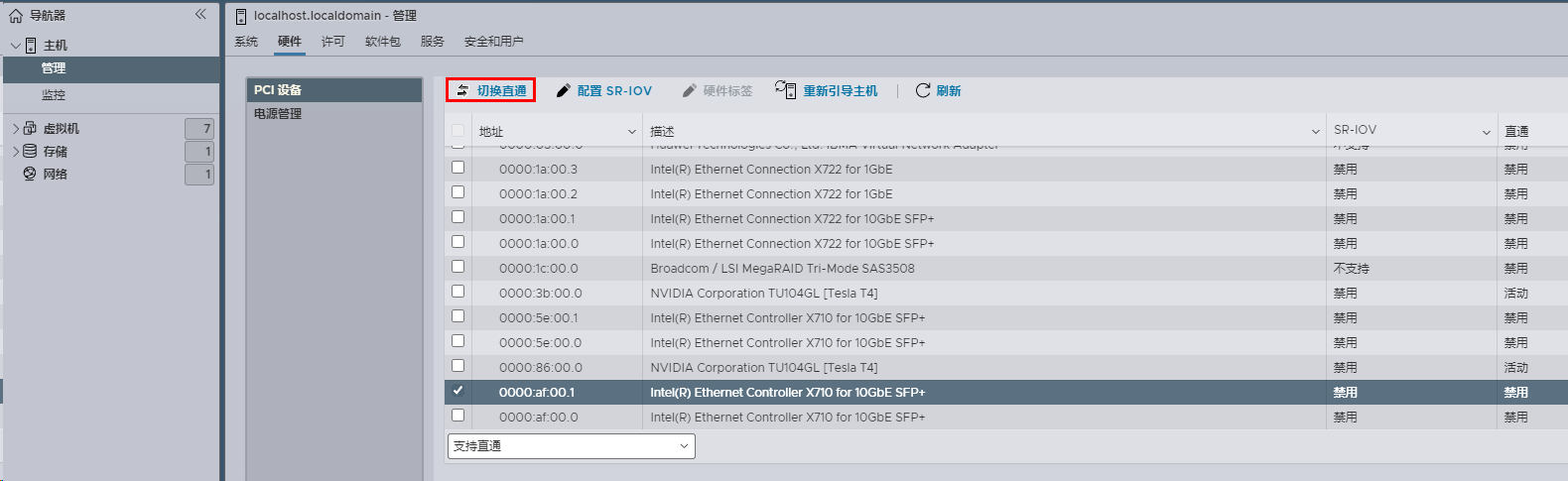
网卡直通状态变为活动后,就是直通开通成功
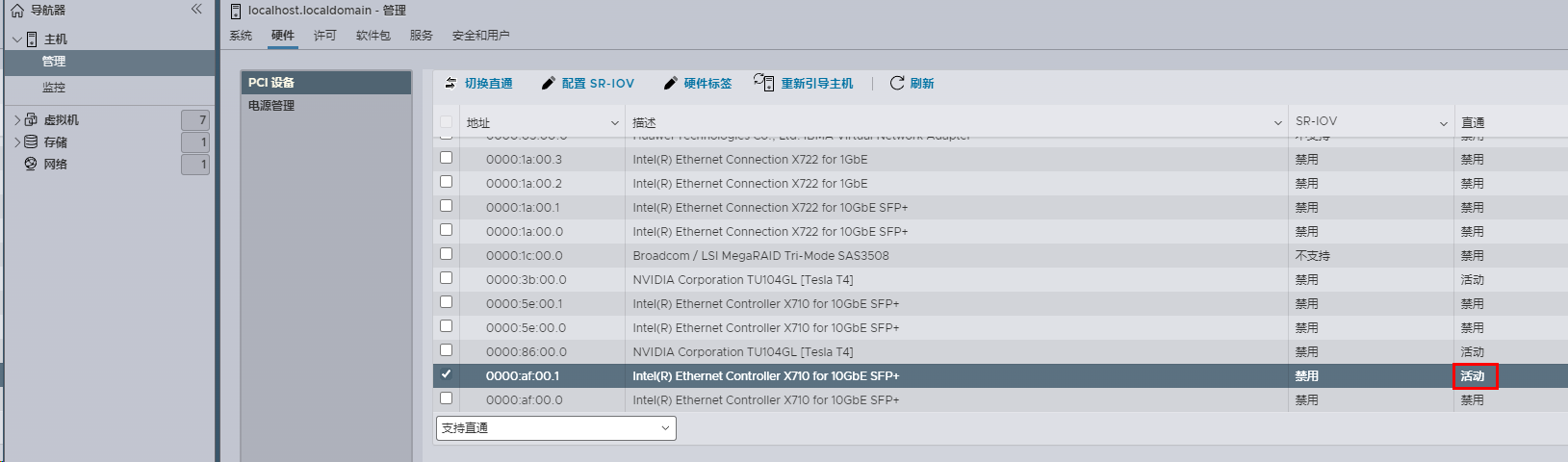
同理,显卡直通也是如此操作
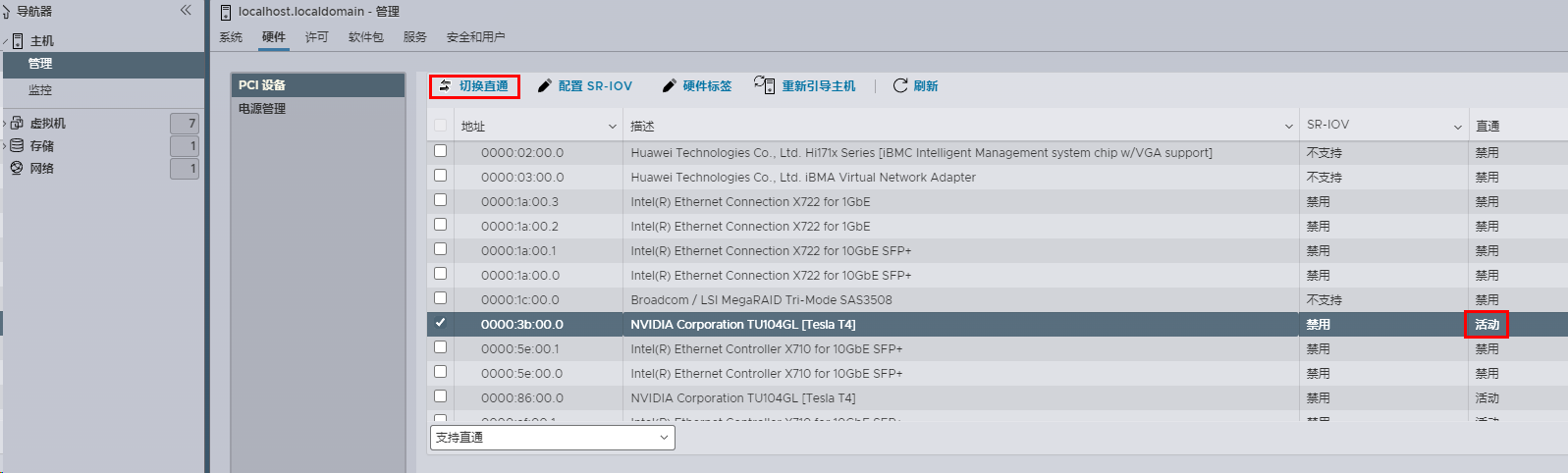
网络配置
对虚拟机VM Network进行设置,选择编辑设置
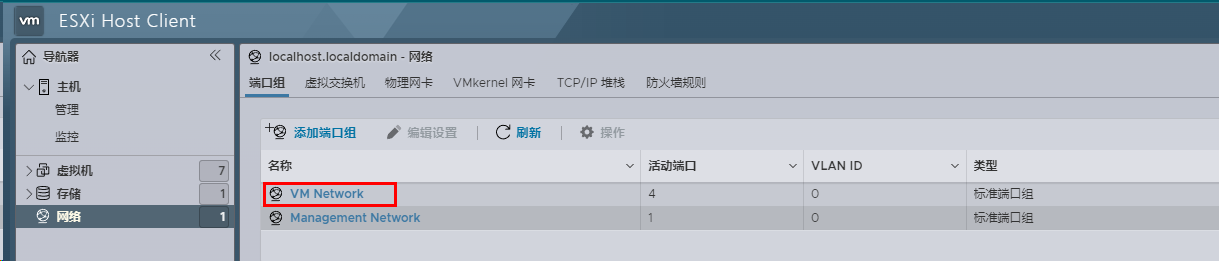
安全项:将混杂模式、mac地址改变、伪传输都改为接受
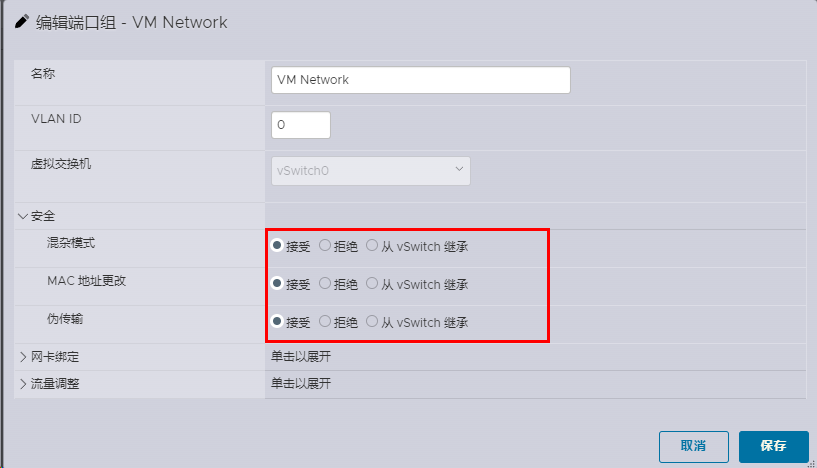
修改电源模式
修改电源模式,防止限制性能,
选择管理 => 硬件 => 电源管理 => 更改策略 => 高性能
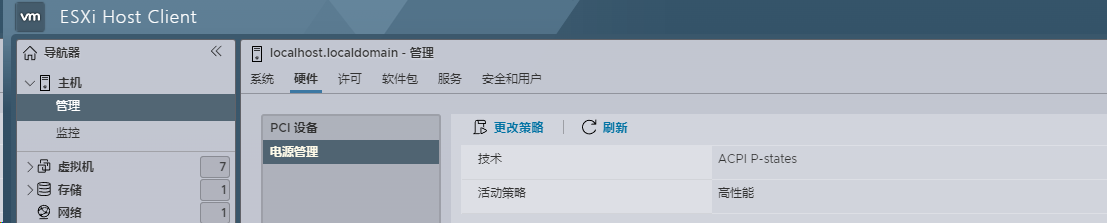
创建虚拟机
在虚拟机菜单栏选择创建/注册虚拟机

选择创建类型,这里创建一个新的虚拟机
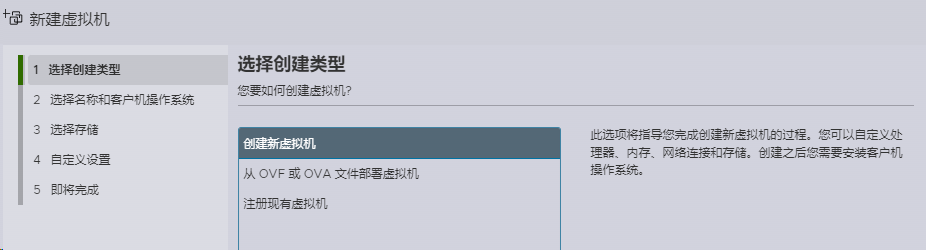
设置虚拟机名称和选择对应操作系统
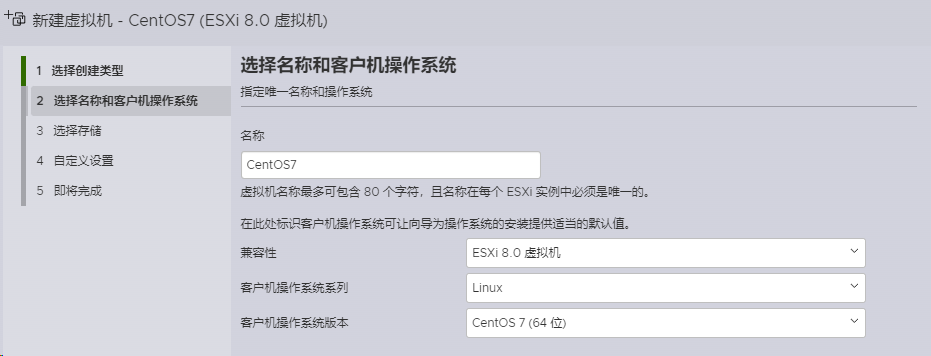
选择存储位置
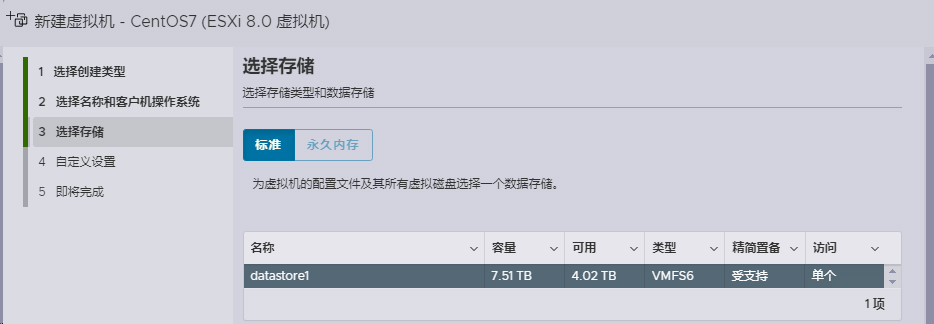
设置虚拟机的CPU、内存、硬盘
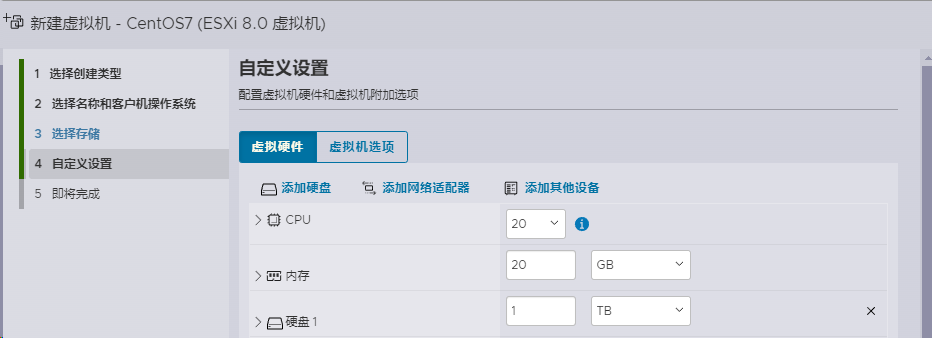
接着选择使用的系统镜像
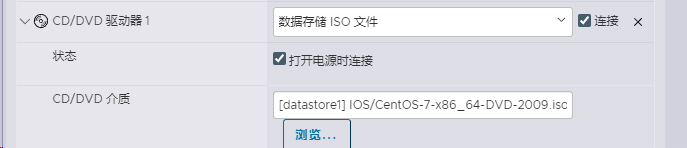
最后点击完成,即可创建一个虚拟机
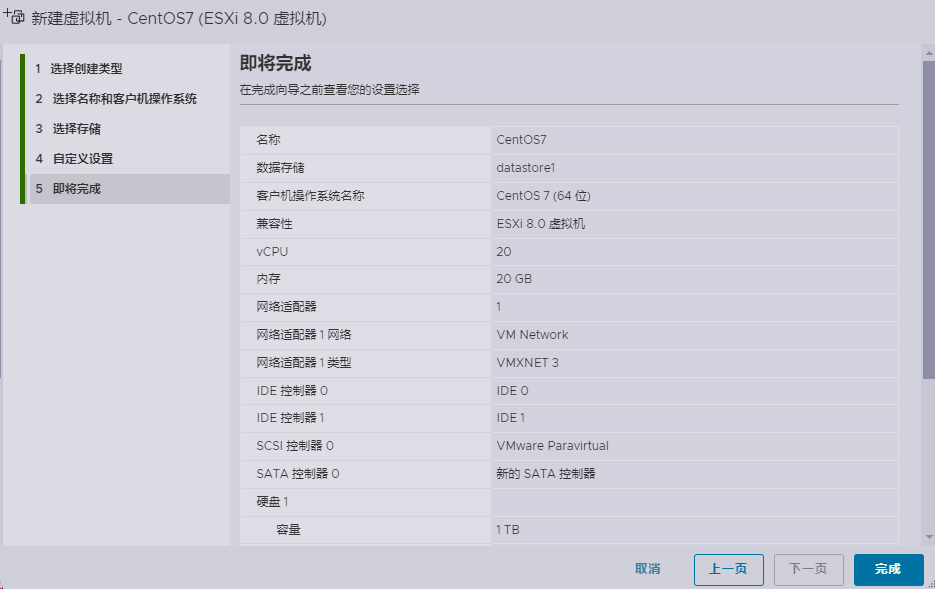
其他
ESXI秘钥
Esxi 8.0 key4V492-44210-48830-931GK-2PRJ44F282-0MLD2-M8869-T89G0-CF240NF212-08H0K-488X8-WV9X6-1F0244F40H-4ML1K-M89U0-0C2N4-1AKL4
克隆虚拟机
在左侧导航器右击主机->服务->启用安全Shell(ssh)
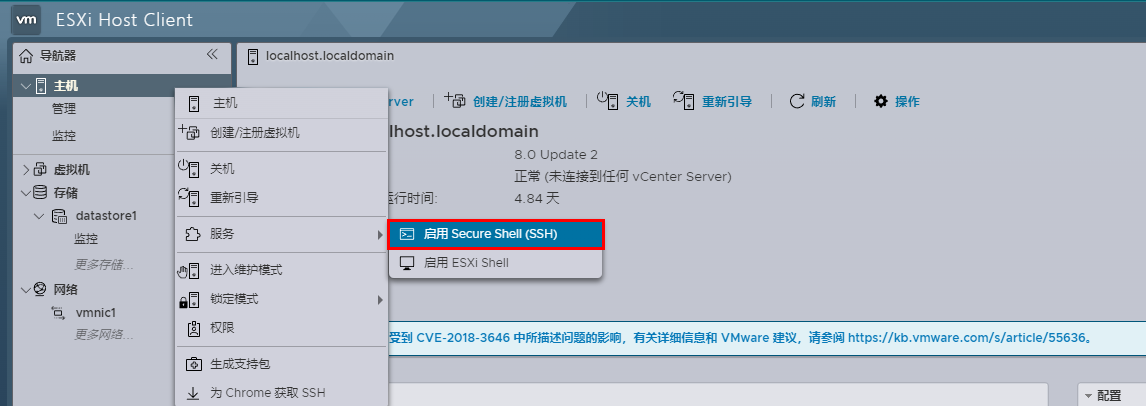
找到虚拟机所在目录
[root@localhost:~] find / -name Centos7/vmfs/volumes/659bb8ce-90a6d9ac-84c5-f063f918e8b4/Centos7[root@localhost:/vmfs/volumes/659bb8ce-90a6d9ac-84c5-f063f918e8b4] lsCentos7 IOS Ubuntu node01
建立新虚拟机目录
cd /vmfs/volumes/659bb8ce-90a6d9ac-84c5-f063f918e8b4mkdir node02
拷贝vmx文件
`cp ./node01/node01.vmx ./node02/node02.vmx`
克隆vmdk
`vmkfstools -i ./node01/node01.vmdk ./node02/node02.vmdk`
修改vmx文件
将文件内容中所有的node01改为node02
`vi ./node02/node02.vmx`
导入克隆完成的虚拟机
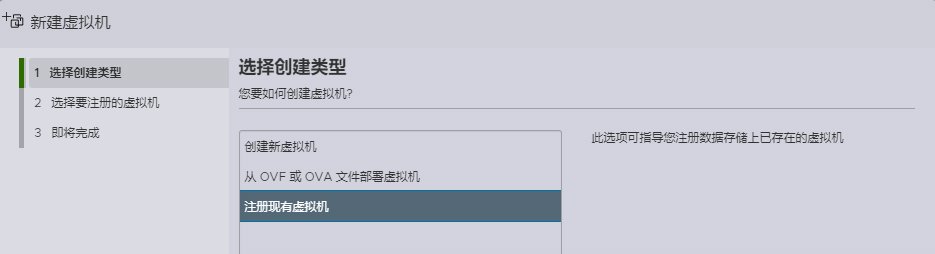
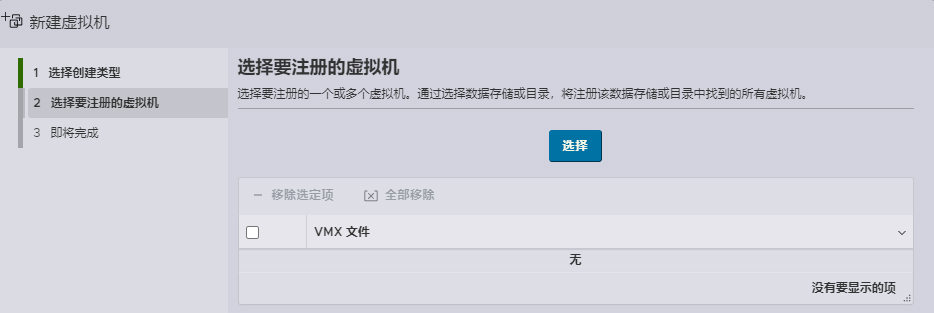
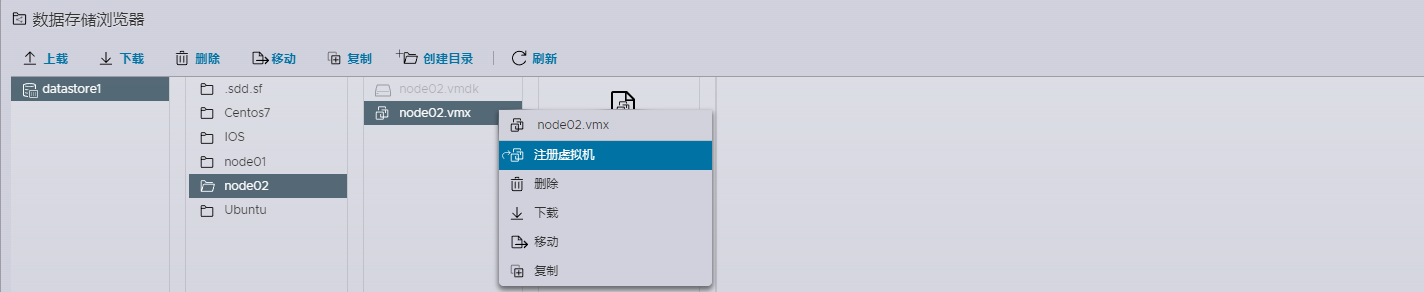
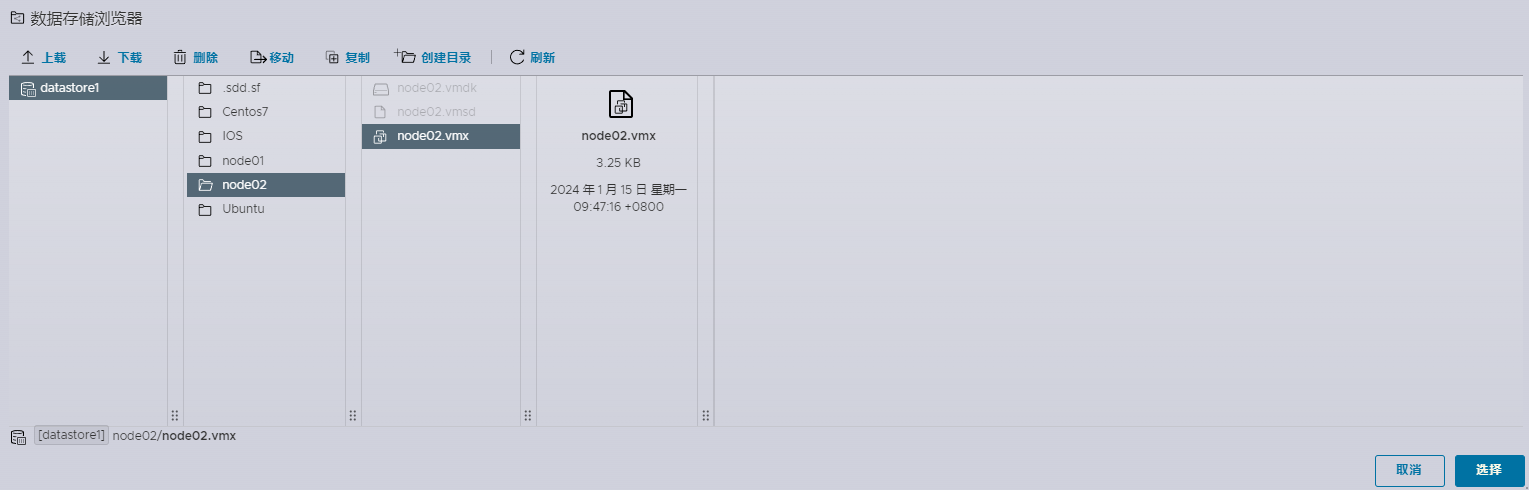
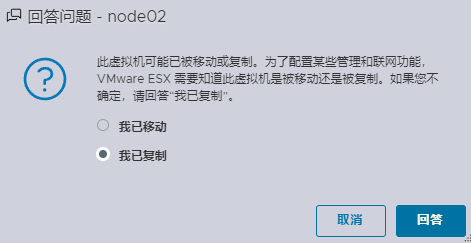

上篇:
centos安装Anaconda3
下篇:
ESXi 安装NVIDIA显卡驱动教程
1 vLLM + FastAPI:一个高并发、低延迟的Qwen-7B量化服务搭建实录... 2 AI制作3D健康食谱漫画 3 Ai 新玩法,手把手教你用DeepSeek做十二星座视频教程 4 爱了这个万能PPT制作方法,解决行业需求!一键生成只需3S搞定 5 很多人不会,即梦首尾帧的高级玩法!小短剧片段 6 5分钟一键生成软著申请材料,coze工作流全教程,含提示词 7 AI生成《乌鸦喝水》的成语故事,提问方法+实操 8 用AI制作育儿唱歌视频,13条作品涨粉4.2W,手把手教程来了! 9 老板资本赋能:各轮股权融资区别 10 即梦3.0长运镜10s居然完整呈现出一个故事效果 11 豆包+即梦AI,名著3D动画保姆级教程 12 原来即梦也能用视频首尾帧功能。做妖兽变身很丝滑